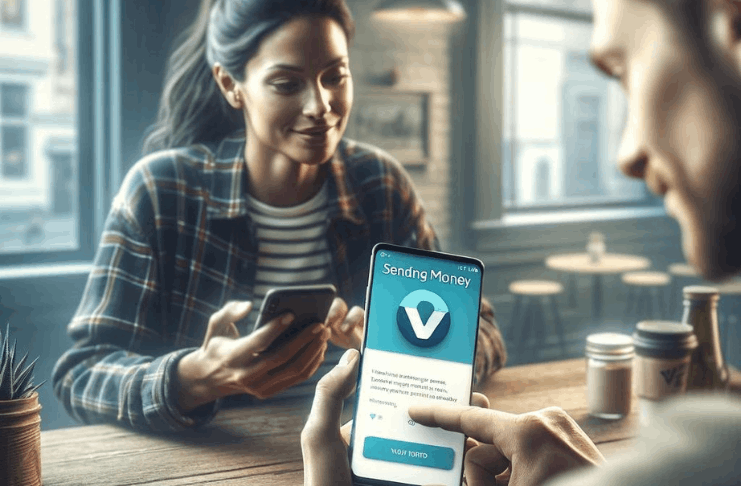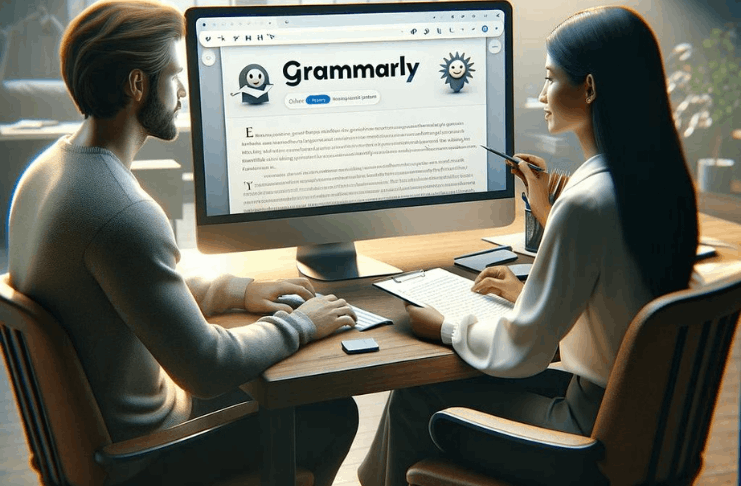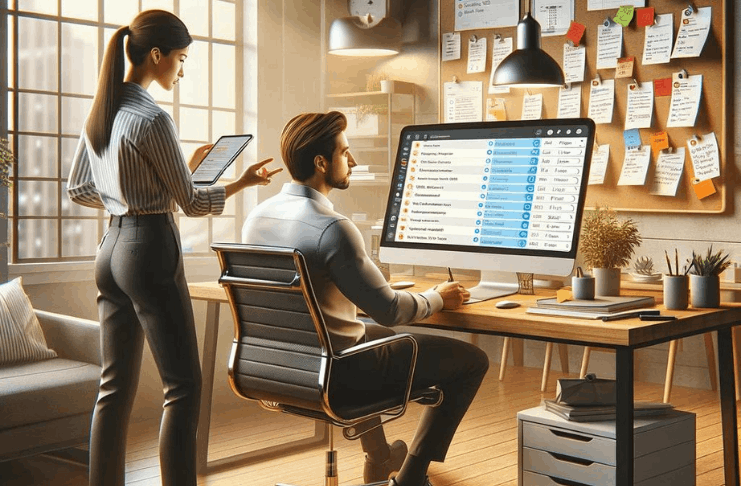دستگاههای اندروید کاربر پسند هستند، اما چالشهایی مانند حذف عکسها ممکن است پیش آید.
اگر شما مطمئن نیستید چگونه میتوانید عکسهای حذف شده در اندروید را بازیابی کنید، نیازی به نگرانی نیست. فقط چند مرحله ساده را دنبال کرده و مدتی برای انجام این فرآیند وقت بگذارید.
بررسی روشهای بازیابی عکسهای حذف شده در اندروید
شما نیاز دارید که عکسهای حذف شده خود را بازیابی کنید و ما چند روش موثر شناسایی کردهایم. در اینجا یک راهنمای مختصر برای کمک به شما است.
- بازیابی عکسها از ابر – به ذخیرهسازی پشتیبان خود دسترسی پیدا کرده و تصاویر گمشده را بازیابی کنید.
- بازیابی عکسهای حذف شده از کارت SD – از ابزارهای طراحی شده برای بازیابی کارت SD در داخل دستگاه اندروید خود استفاده کنید.
- بازیابی تصاویر حذف شده از حافظه داخلی – از نرمافزارهای بازیابی داده برای نجات عکسها مستقیما از حافظه دستگاه خود استفاده کنید.
- استفاده از یک اپلیکیشن اندروید – برنامههای بومی شده برای بازیابی عکس در اندروید را نصب کنید.
- بازیابی بدون دسترسی روت – عکسها را بدون روت کردن تلفن اندروید خود بازیابی کنید.
- روشهای جایگزین برای بازیابی عکس در اندروید – گزینههای دیگر مناسب را برای بازگرداندن عکسهای گمشده خود بررسی کنید.
ما هر یک از این روشها را به تفصیل در زیر بررسی خواهیم کرد تا شما را با دانش لازم برای ادامه آماده کنیم.
بازیابی عکسها از ابر
بیشتر کاربران اندروید عکسهای خود را با استفاده از خدمات ذخیرهسازی ابری پشتیبانی میکنند. اگر شما هم از این خدمات استفاده میکنید، برای بازیابی عکسهای حذف شده در اندروید یک راه ساده دارید.
روش 1: Google Photos
Google Photos، توسعه داده شده توسط گوگل، یک ویژگی ثابت برای به اشتراک گذاری و ذخیره سازی عکسها است. این برنامه تصاویر شما را در ابر ذخیره میکند و آنها را در صورت نیاز بازیابی میکند. حتی اگر Google Photos به طور خودکار تصاویر پشتیبانگیریشده را حذف کند و به دلیل این موضوع گیج شوید، نگرانی ندارید. بازیابی عکسها به راحتی امکانپذیر است:
- برنامه Google Photos را روی دستگاه اندرویدی خود باز کنید.
- عکسهای حذفشده را انتخاب کنید.
- روی گزینه بیشتر (سه نقطه) کلیک کرده و گزینه ذخیره کردن در دستگاه را انتخاب کنید.
روش 2: Microsoft OneDrive
Microsoft OneDrive یک قابلیت خودکار پشتیبان گیری از عکس و حذف را ارائه میدهد که با ذخیره عکسها در ابر، فضای ذخیره سازی دستگاه شما را صرفه جویی میکند. شما میتوانید هر تصویر آپلود شده را از هر دستگاهی بازیابی کنید:
- برنامه OneDrive را در دستگاه اندروید خود راه اندازی کنید.
- روی عکسها در منوی پایین ضربه بزنید.
- عکسهایی که میخواهید بازیابی کنید را انتخاب کنید.
- روی گزینه بیشتر (سه نقطه) ضربه بزنید و گزینه ذخیره را انتخاب کنید.
روش 3: Dropbox
برای کاربران Dropbox که پشتیبانگیری خودکار از عکس را فعال کردهاند، بازیابی عکس آسان است و نیازی به کامپیوتر ندارد:
- به پوشه آپلودهای دوربین بروید. اگر عکسها را به مکان دیگری منتقل کردهاید، به آنجا بروید.
- عکسهایی که میخواهید بازیابی کنید را انتخاب کنید.
- روی بیشتر (سه نقطه) ضربه بزنید و گزینه ذخیره بر روی دستگاه را انتخاب کنید.
روش 4: Google Drive
از ژوئیه 2019 به بعد، عکسهای موجود در Google Drive به صورت خودکار در Google Photos نمایان نمیشوند. با این حال، ویژگی پشتیبانگیری خودکار همچنان عکسها را به Google Photos آپلود میکند. روش بازیابی عکسها به این شرح است:
- Google Drive را در دستگاه اندروید خود باز کنید.
- عکسهای مورد نظر را انتخاب کنید.
- روی دیگر (سه نقطه) کلیک کرده و گزینه دانلود را انتخاب کنید.
بازیابی تصاویر حذف شده از کارت SD در داخل دستگاه اندروید خود
ذخیره عکس ها در یک کارت SD در دستگاه اندرویدی شما به شما امکان می دهد بیشتر خاطرات را نگه دارید تا فقط از حافظه داخلی دستگاه استفاده کنید. اما این روش دارای یک نقطه ضعف است: خطر از دست دادن تمام آن عکس ها.
در ادامه نحوه برگرداندن این تصاویر حذف شده با استفاده از Disk Drill، یک نرم افزار پیشرو بازیابی تصاویر آمده است.
برای شروع فرآیند بازیابی:
- نرمافزار Disk Drill را بر روی کامپیوتر خود نصب کنید.
- کارت SD اندروید خود را به کامپیوتر متصل کنید.
- با فشار دکمه ‘جستجوی اطلاعات از دست رفته’ اسکن را شروع کنید.
- عکس های پیداشده را با استفاده از گزینه پیش نمایش بررسی کرده و تصمیم بگیرید کدام عکس را می خواهید بازیابی کنید.
- بر روی ‘بازیابی’ کلیک کرده و مکانی را برای ذخیره تصاویر بازیابی شده انتخاب کنید.
با نرمافزار بازیابی دادهها، عکسهای پاکشده از حافظه داخلی اندروید بازگردانده شوند
دستگاههای اندروید بهطور معمول تصاویر را در حافظه داخلی ذخیره میکنند که در برنامه گالری قابل مشاهده است. بسته به سیستم خود، از یکی از روشهای زیر برای بازیابی عکسهای پاکشده استفاده کنید.
ضروریات برای بازیابی
اطمینان حاصل کنید که دستگاه شما روت شده و در حالت اشکالزدایی USB فعال است. در صورتی که با این اصطلاحات آشنا نیستید، اما نیاز به بازیابی سریع عکسها دارید، در بخش بعدی راهنما را مشاهده کنید.
روش ۱: کاربران مک
از Disk Drill برای مک استفاده کنید، یک ابزار قابل اعتماد برای بازیابی تصاویر از دستگاههای اندروید. اینجا چگونه:
- نرمافزار Disk Drill را روی مک خود نصب کنید.
- مطمئن شوید که دستگاه اندروید شما روت شده است و اعداد و ارقام USB فعال شدهاند.
- Disk Drill را باز کرده و گزینه ‘دستگاههای اندروید’ را انتخاب کنید.
- دستگاه اندروید خود را به مک متصل کنید و اجازه دهید Disk Drill عمل تأیید کند.
- دستگاه خود را انتخاب کنید، سپس ‘جستجوی دادههای گمشده’ را بزنید. اگر روت نشده است، یک هشدار ظاهر میشود. دستگاه را روت کنید یا از یک خواننده کارت حافظه SD استفاده کنید.
- از فیلترها برای پیدا کردن تصاویر استفاده کنید، آنها را پیشنمایش دهید و ‘بازیابی’ را فشار دهید. مکانی را برای ذخیره آنها انتخاب کنید.
روش 2: کاربران ویندوز
ویندوز از Disk Drill برای این کار پشتیبانی نمیکند. به جای این کار از dr.Fone برای بازیابی تصاویر استفاده کنید:
- dr.Fone برای ویندوز را دانلود کنید.
- dr.Fone را باز کنید، ابتدا دستگاه خود را متصل نکنید.
- روی ‘بازیابی داده’ در صفحه اصلی کلیک کنید و دستگاه خود را متصل کنید.
- عکسها را برای بازیابی انتخاب کرده، نوع اسکن را انتخاب کنید و ادامه دهید.
- پس از اسکن، عکسها را برای بازیابی به دستگاه خود یا ذخیره در کامپیوتر انتخاب کنید.
با برنامههای اندروید تصاویر حذف شده را بازیابی کنید
برنامههای بازیابی عکسها برای اندروید ممکن است قدرتی مانند نرمافزار Disk Drill بر روی ویندوز یا مک نداشته باشند، اما هنوز هم منظور خاصی دارند.
برای بازیابی عکسها به بهترین شکل، بهتر است اندروید شما روت شده باشد. با این حال، برنامههایی مانند DiskDigger حتی بدون روت کردن دستگاهتان عملکرد دارند.
برای شروع بازیابی عکسهای خود، این گامها را دنبال کنید:
- از فروشگاه Google Play DiskDigger را دانلود کنید.
- برنامه را باز کرده و یکی از دو روش اسکن موجود را انتخاب کنید.
- به DiskDigger زمان بده تا عکسهای حذف شده شما را پیدا کند.
- عکسهایی که میخواهید بازیابی کنید را علامت بزنید.
- برای شروع فرایند برای بازیابی، دکمه ‘بازیابی’ را فشار دهید.
بازیابی عکسهای پاک شده از گوشیهای اندروید بدون روت
برای بازیابی عکسهای پاک شده از دستگاه اندروید، شما نیاز به دسترسی روت ندارید. حتی بدون روت کردن که ممکن است به گارانتی شما خاتمه دهد، روشهای موثری برای بازیابی عکسهایتان وجود دارد.
فرآیند پشتیبانگیری و بازیابی
اگر از دستگاه خود پشتیبان گرفته باشید، شانس خوبی دارید. ویژگی پشتیبانگیری و بازیابی اندروید ممکن است به شما کمک کند تا برخی از عکسهای حذف شده را بازیابی کنید. با این حال، کامل بودن بازیابی شما به تازگی پشتیبان شما بستگی دارد.
همه دستگاهها این ویژگی را در دسترس ندارند و ممکن است با نام دیگری بر اساس مدل و برند گوشی شما وجود داشته باشد. ارزش دارد سعی کنید آنچه امکان دارد را بازیابی کنید.
مراحل:
- بخش تنظیمات را در گوشی اندروید خود باز کنید.
- به قسمت حسابها رفته تنظیم بزنید.
- اگر لازم است، با استفاده از اطلاعات اعتباری خود وارد شوید.
- درخواست پشتیبانگیری و بازیابی را جستجو کنید.
- گزینه بازیابی را انتخاب کنید.
بازیابی از کارت حافظه SD
اگر تلفن شما از کارتهای microSD پشتیبانی میکند، ممکن است عکسهای خود را بدون اطلاع از آنجا ذخیره کرده باشید.
این خبر خوبی است چرا که اکنون میتوانید کارت SD را خارج کرده و از نرمافزارهایی مانند Disk Drill برای بازیابی عکسها مستقیماً از کارت استفاده کنید بدون نیاز به دسترسی ریشه.
نسخههای دیگر برای بازیابی عکسهای حذف شده از دستگاههای اندروید
این مقاله روشهای اصلی بازیابی عکسهای حذف شده از دستگاههای اندروید را شرح داده است.
به هرحال، روشهای اضافی ممکن است به شما کمک کنند تا خاطرات ارزشمند خود را بازیابی کنید. اینجا تعدادی از رویکردهای کمتر معمول اما ممکن است موثر هستند:
- ایمیلها و پیامها: برای چک کردن عکسهای ارسالی پیشاز این، ایمیل خود را بررسی کنید. اگر پیدا شد، آنها را مستقیماً بر روی دستگاه خود دانلود کنید.
- رسانههای اجتماعی: در رسانههای اجتماعی خود برای عکسهای به اشتراک گذاشتهشده توسط دوستان و خانواده مرور کنید. این ممکن است به عنوان یک منبع پشتیبان ناخواسته عمل کند.
- پشتیبانهای دستگاه: میتوانید عکسها را از پشتیبانهای موجود دستگاه اندروید خود بازیابی کنید. با این حال، باید ابتدا یک پشتیبان جدید ایجاد کنید تا دادههای فعلی خود را تضمین کنید.
چگونه میتوانید عکسهای اندروید خود را بهتر محافظت کنید
اعتماد به روشهای بازیابی عکس همیشه راهی قطعی برای بازیابی تصاویر از دست رفته شما نیست. به همین دلیل پیشگیری از از دست دادن عکسها اهمیت دارد. در ادامه، نحوه محافظت از عکسهای خود را به طور موثر مشاهده میکنید:
از گوشی خود به طور منظم پشتیبان بگیرید
پشتیبانگیری از گوشی شما ضروری است. با یک پشتیبان کامل، میتوانید عکسها، ویدیوها و سایر دادهها و تنظیماتی را که حذف یا گم کردهاید را بازیابی کنید. اگر دستگاه خود را از دست دهید، فقط کافی است آن را جایگزین کنید و همه چیز را از پشتیبان خود بازیابی کنید.
حذف تصاویر حافظهنهان را در گالری اندروید
آیا تا کنون روی دامنه تصویر را در گالری خود ضربه زدهاید و هیچ چیزی بارگذاری نشد؟ این ممکن است به دلیل تصاویر کوچکنمایی به درستی تولید نشده باشد.
به منظور حل این مساله، پرونده .thumbnails را از پوشه DCIM حذف کنید. برای راهحلی آسان از یک مدیر پرونده یا اپلیکیشن پاککننده دیسک استفاده کنید.
حفظ فضای ذخیرهسازی کافی
نگهداری حافظه کم میتواند باعث اختلال در دستگاه شما و از دست دادن دادهها، از جمله عکسها شود. به طور منظم فضای ذخیرهسازی خود را بررسی کنید. اگر به طور حرج نیازمند به پاکسازی شدید هستید.
استفاده از ذخیرهسازی ابری
بسیاری از خدمات ابری با اندروید، کار خوبی انجام میدهند و پشتیبانگیریهای خودکار ارائه میدهند. این روش عکسهای شما را ایمن نگه میدارد و قابل دسترسی از هر دستگاهی و هرجایی میسازد.
دقت کنید
از آنجایی که بیشتر دستگاههای اندروید دارای سطل زباله نیستند، حذف یا مدیریت فایلها را با دقت بیشتر انجام دهید. قبل از اقدام، یک لحظه فکر کنید، به ویژه زمانی که در شرایط استرسی هستید.
خلاصه
این راهنما باید به شما کمک کرده باشد تا تمام عکسهای پاک شده از دستگاه اندرویدی خود را بازیابی کنید.
اگر این صفحه را به عنوان یک نشانی برای مراجعه آسان در آینده ذخیره کنید یا به کسی که نیاز دارد عکسهای خود را سریع بازیابی کند ارسال کنید، هوشمندانه است. اکنون اقدام کنید؛ ممکن است به زودی دیر شود برای بازیابی آن خاطرات ارزشمند.
در زبان دیگری بخوانید
- English: The Ultimate Android Guide: Recovering Deleted Photos Made Easy
- Español: La Guía Definitiva de Android: Recuperar Fotos Borradas es Fácil
- Bahasa Indonesia: Panduan Android Ultimate: Memulihkan Foto yang Dihapus dengan Mudah
- Bahasa Melayu: Panduan Android Terlengkap: Memulihkan Gambar Terhapus Dengan Mudah
- Čeština: Ultimátní průvodce Androidem: Snadné obnovení smazaných fotografií
- Dansk: Den Ultimative Android Guide: Gendannelse af Slettede Fotos Gjort Nemt
- Deutsch: Der ultimative Android-Leitfaden: Gelöschte Fotos einfach wiederherstellen
- Eesti: Ultimaatne Androidi juhend: Kustutatud fotode taastamine lihtsaks tehtud
- Français: Le Guide Ultime Android : Récupérer des Photos Supprimées Facilement
- Hrvatski: Ultimativni vodič za Android: Jednostavno vraćanje izbrisanih fotografija
- Italiano: La Guida Definitiva per Android: Recupero Facile delle Foto Cancellate
- Latviešu: Galvenais Android ceļvedis: Izdzēsto fotoattēlu atgūšana vienkārša
- Lietuvių: Galutinis „Android“ vadovas: Ištrintų nuotraukų atkūrimas tapo lengvesnis
- Magyar: Az Ultimate Android útmutató: Törölt fényképek helyreállítása könnyen
- Nederlands: De Ultieme Android Gids: Verwijderde Foto’s Herstellen Gemakkelijk Gemaakt
- Norsk: Den ultimate Android-guiden: Gjenoppretting av slettede bilder gjort enkelt
- Polski: Ostateczny przewodnik po Androidzie: Odzyskiwanie Usuniętych Zdjęć stało się łatwiejsze
- Português: O Guia Definitivo do Android: Recuperar Fotos Excluídas Facilmente
- Română: Ghidul Ultim Android: Recuperarea Facilă a Fotografiilor Șterse
- Slovenčina: The Ultimate Android Guide: Obnovenie vymazaných fotografií je teraz jednoduché
- Suomi: The Ultimate Android Guide: Recovering Deleted Photos Made Easy
- Svenska: Den ultimata Android-guiden: Återställning av borttagna foton gjort enkelt
- Tiếng Việt: Hướng dẫn Android cuối cùng: Khôi phục ảnh đã xóa dễ dàng
- Türkçe: Android Rehberi: Silinen Fotoğrafları Kurtarmak Artık Daha Kolay
- Ελληνικά: Ο Απόλυτος Οδηγός Android: Επαναφορά Διαγραμμένων Φωτογραφιών Εύκολα
- български: Най-добър Android Ръководител: Възстановяване на Изтрити Снимки Лесно
- Русский: Полное руководство по Android: Восстановление удаленных фотографий сделано легко
- עברית: מדריך אנדרואיד האולטימטיבי: שחזור תמונות שנמחקו בקלות
- اردو: آخری اینڈرائیڈ گائیڈ: حذف شدہ فوٹو کو آسانی سے واپس لانا
- العربية: دليل أندرويد النهائي: إرجاع الصور المحذوفة بسهولة
- हिन्दी: अंतिम एंड्रॉयड गाइड: हटाए गए फोटों को पुनः प्राप्त करना आसान बनाया
- ภาษาไทย: คู่มือ Android สุดยอด: การกู้คืนรูปภาพที่ถูกลบได้ง่ายๆ
- 日本語: 究極のAndroidガイド:削除された写真の簡単な復元
- 简体中文: 终极安卓指南:轻松找回已删除的照片
- 繁體中文: 究極Android指南:輕鬆恢復已刪除的照片
- 한국어: 안드로이드 완벽 가이드: 삭제된 사진 복구가 쉬워졌습니다